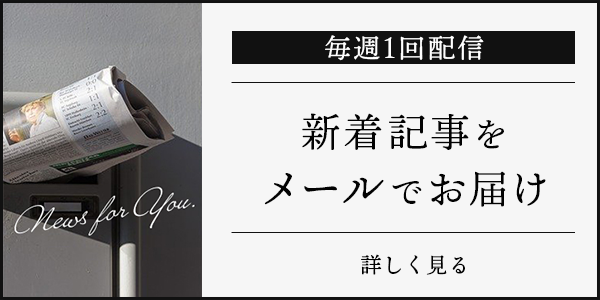こんにちは、ピアニストブロガーのカワグチです!
煮込み料理が作りがいのある季節が来ましたね。
鍋が引っ張りだこです(^O^)
セルフLIVE配信、どんな機材を使ってる?
今年の夏頃に、
LIVE配信用に性能がいいマイクを買った、というお話を書きました。
実際に配信でどんな機材を使っているか、続編を書くよと書きつつ
しばらく時間が経ってしまいましたが…
本日は、音割れ改善のために試行錯誤し、
ようやく(今の所)決定版となった、わたくしの使用機材をご紹介いたします!
素人が独自に試行錯誤を繰り返した方法ではありますが、
ピアノに限らず、セルフで音楽配信をされておられる方には
何かしらお役に立てるかもしれません◎
配信初心者・録音素人が
機材チョイスにこだわったポイント
音響エンジニアではない、素人の個人演奏家が
セルフ配信の際の機材チョイスでこだわったポイントは、
- 機材の数(なるべく少なく)
- 重さ(なるべく荷物を軽く)
- お値段を最低限に抑えること
です!
機材の数や重さに比例して
管理が大変になる
なぜかというと、一番の理由は荷物が増えるから。
わたしは基本的に、マネージャーやアシスタントさんなどつけておらず
配信や演奏は一人で行っています。
ペーパードライバーなので、移動は基本的に電車移動。
(撮影に同行してくれる彼女とか連れてる人、うらやましいよね!ふん!笑)
なので、あれこれ機材を持ち歩くとなると、単純に重いし
移動中にぶつけたり、雨に濡れて破損するリスクもあります。
大荷物になると、行ける場所が限られてしまったり
移動だけで体力を消耗するので、最悪、配信自体が面倒になって足取りが重くなってしまいかねません。
機材が増えると、接続ケーブルやスタンド、充電器などが必要になり、
その1つでも故障したり忘れてきたりすると、配信ができない!というように
必要な機材の数に比例してトラブル要因も増えます。
(ただでさえおっちょこちょいなのでねぇ)
あとは、自分がやりたくてやっているのと、せっかく聴いてくださる方がいらっしゃるからには
極端にケチケチと出し惜しみはしたくないのですが、
かといって、プロのようにお代をいただいているわけではなく、あくまで無料の演奏のため
そこまで無尽蔵にはコストをかけられません。
ですので、超高音質までいかなくても、最低限ピアノらしい音質を担保しながらお届けするためには
一個人が自前で最低限の機材でとなると、どこまでできるのだろうと試してみたかったのです。
あまりケチりすぎると、そもそも
ご視聴者さんに音楽を楽しんでいただくことが難しくなりますしねぇ。
オーディオインターフェースなしで
ピアノ演奏配信はできるか
ある程度高度な配信機材を複数接続するとなると、
通常は、「オーディオインターフェース」という変換器が必要です。

ZOOM ズーム USBオーディオインターフェース 2イン/2アウト32bitフロート入力対応 2023年発売 UAC-232
買うならこれがほしい!
1万9千円なり。(2024年9月現在)
まぁ、1度きりではなくずっと使えるものですので、
手が届かないほどの投資ではないですが、
わたしはこのオーディオインターフェースを使わずに配信ができないか、ということにこだわりたくて、
実際にどのようにしてそれを実現したか、
失敗の記録と合わせてどう改善したかを、順を追ってご紹介いたします!
【失敗1:パソコン1台】
パソコンのデフォルトマイクとカメラに直接入力
自宅の電子ピアノでLIVEをした時は、思ったほどひどい音質ではなかったので
同じPCでスタジオ演奏でもいけるのではないか!と期待して
軽い気持ちでLIVEを行ってみました。
グランドピアノの演奏音を、直でPCに読み込ませています。
(接続した機材)
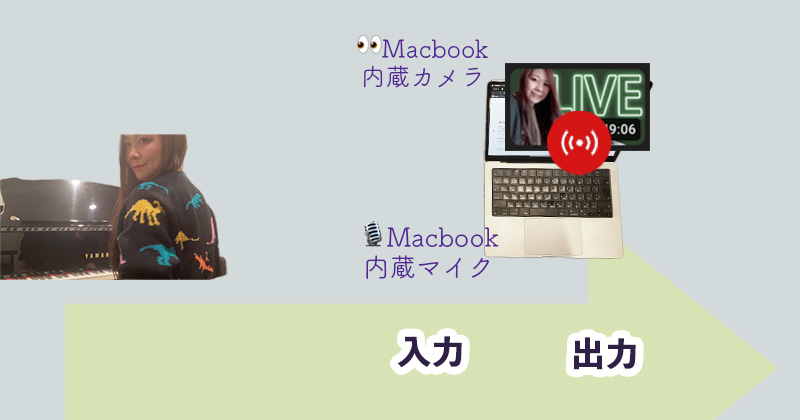
しかしまぁ、これでうまくいくなら
これだけ色んなカメラやマイクが売られてないよねぇ、という…
実際の音はこちら↓
(ライブ配信クリップ:音質注意)
結果は、失敗です/(^o^)\
声はちゃんと拾えていますが、
ピアノの音が大きくなったり小さくなったり、非常に不安定です。
【失敗2:配信ソフト+カメラ】
OBS(配信ソフト)を導入し音量調整
+ VLOGカメラで撮影・録音
改善を試みるべく、
機器側で音量の調整ができる配信ツールと
VLOGカメラを接続。
LIVE配信の接続媒体や音量を調節できる配信ソフト
「OBS Studio」をインストールしてみました。

配信ソフトの操作画面はこんな感じ↓でして、
音量レベルや、複数台のカメラを切り替えたりすることができます。
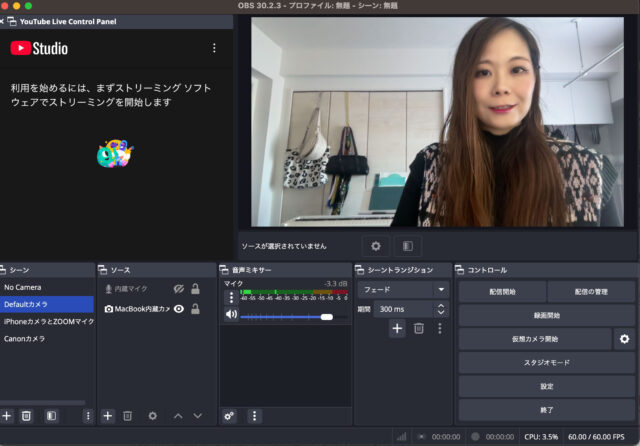
実際の音はこちら↓
(テスト配信のクリップ:音質注意)
録音機器側と配信ソフトを入れたのだから、
これで多少はマシになったでしょ!
…と思いきや、
なぜかさらに変な音になってしまいましたw
【成功!:マイクを改良】
録音マイクを32bit float性能のマイクに改良
いくらOBSでゲイン調整をしたところで、
そもそも機器側に入っている時点の音声が振り切れていたら、
いくら音量を調節しても、既に割れた音を大きくするか小さくするかになってしまう。
生音をデジタルの音として取り込む、最初の段階に問題があるのかな、と思い
「マイク」を性能のよいもの(32bit float)に変えて、再度トライしました。
マイクを買ったときの記事はこちら↓
これで、やっと音割れせずに配信をすることができました!

新しく買った、音楽録音用の32bit floatマイクはこちら↓
音楽レコーダーや配信機材などを販売している、ZOOM社さんの「M2」というマイクです。
(配信やマイクだけでなく、SDカードを入れれば単体でレコーダーとしても使えます)

ZOOM ズーム 2トラックレコーダー 32bitフロート録音対応 ハンドヘルドマイク型 M2
ちなみに、撮影にiPhoneを使った理由は、
マイクにカメラ機能がなかったから、というだけですので
アングルなど大丈夫であれば、PCのカメラでも、別の外付けカメラでも問題ないと思います◎
iPhoneは設定すれば自動でつながる
iPhoneってケーブル接続しなくても、パソコンが同一AppleIDのMacbookだったら
外部カメラをiPhoneにすると、自動で検知してくれるそうなのですよ。
Appleさんの技術はすごいですね!!
実際の音はこちら↓
(ライブ配信)
ちょっと音を絞りすぎた感はありますが
失敗の2つの音に比べたら、だいぶマシになりました。
もう一度同じ機材で配信して
うまくいった模様
さらに、最近も同じセットでLIVE配信を行いましたが
無事に音割れせずに配信を終えることができました(^^)/
前回11月のライブ配信↓
若干音量が大きい部分は音割れしてしまっていますが、
それでも、絶対に音割れしないようにして、全体的に音量が物足りなくなってしまうよりはマシかなと…!
細かい欲を言うと、このマイクは「単一指向性」といって、近くの音を拾い、遠くの雑音が入りにくい分、
音の伸びや反響が拾いきれていないというか、ちょっとパサパサした音に聞こえがちかもしれませんね。
持ち歩く道具一式はこちら
持ち歩き機材を写真にすると、こんな感じです。

関係ないイヤホンやお財布も写っていますが、
けっこうたくさんありますでしょ!
意外と、機器そのものだけじゃなくて
ケーブルやスタンド、充電器がかさばったりするのです…
(スタジオによっては、貸出しているところもあると思います)

ので、持ち歩きケーブルは
色んな機材を充電できる3in1タイプがおすすめ。
これだけあり、パソコンもあると、結構な重さになりますので
軽さにこだわりたかったのです(^O^)
まとめ:再現性を持ってうまく録れたので
記事にしてみた
という感じで、
同じ配信機材を使ってLIVE配信をしてみて、2回なんとかうまくいきましたので
ある程度再現性は取れたかな、と思ったため、記事にしてみました◎

わたしは素人で、自己流で試してみた方法ですので、
もっと良い方法がもしかするとあるかもしれませんが、
セルフ配信に必要な機材が知りたい方、自分でやってみたけどうまくいかない方がおられましたら
ご参考にしていただけましたら嬉しいです!
ちなみに、不定期ですがYoutubeのLIVE配信をしていますので、
よかったらチャンネル登録して遊びにきてくださいね(^^)/
この記事をシェアする
記事のシェア・ご紹介はご自由にどうぞ◎


 (3 いいね)
(3 いいね)